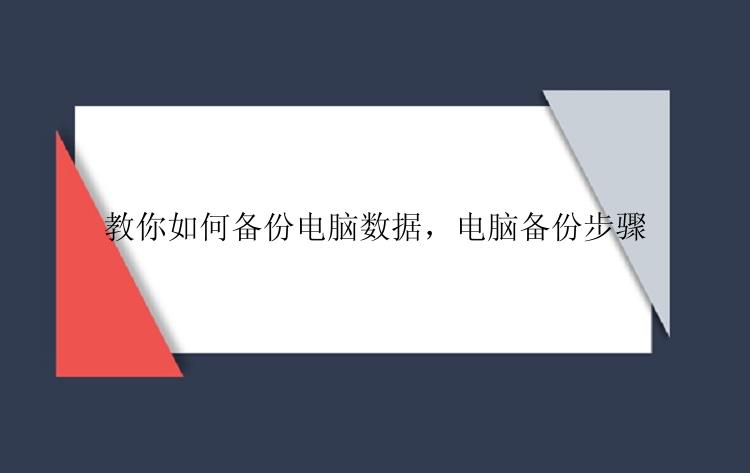
还好有备份专家这款软件,就算工作再忙也不会忘记进行备份。因为使用备份专家,根本不需要我去进行备份操作,只用设定好备份计划后,软件会自己帮助我们进行备份,这样一来不仅摆脱了备份的繁琐步骤,而且也能定时备份,不用担心我们因为忘记备份而无法找回丢失的文件。
那么这么神奇的软件该怎么用呢?小编这就来给大家操作演示一下:
磁盘/分区备份操作步骤
步骤1.在官网下载备份专家(EaseUS Todo Backup Home)安装并运行。
步骤2.创建磁盘备份任务
① 选择需要备份磁盘/分区;
② 选择备份的存放位置;
③ 点击立即备份即可,等待备份完成。
如果你对备份有更高的要求,可以在备份前,点击“选项”进行个性化设置,关于这些高级功能的详细介绍,请访问备份专家用户指南!
提示:
◆ 备份选项、备份计划、备份过滤和备份通知不是备份的先决条件,如果不需要,可以不用设置。
步骤1.选择还原(或镜像还原)
步骤2.选择需要还原的历史版本
步骤3.设置还原到的磁盘位置
步骤4.您将会收到“确定要删除分区并开始磁盘还原吗”的提示,点击继续
注意:
◆进行磁盘/分区还原时,目标磁盘/分区上的数据将被覆盖,请注意选择正确的目标磁盘/分区。
怎么样,只需简单几步就能完成备份。无需专业的知识,也没有复杂的操作,只用点一点鼠标就能完成备份,彻底颠覆原本复杂麻烦的备份方法。
备份专家软件常见问题解答
我应该在哪里保存备份镜像文件?
您可以将备份镜像保存到本地磁盘,网络驱动器或其他存储设备。请不要将备份镜像保存到您要备份的分区。





